Twitter-meldingen bekijken voor vermeldingen, maar niet leuk vinden of retweets gebruiken

Als u ooit een favoriete tweet heeft gepost of onderdeel bent geweest van een populaire discussie, heeft u waarschijnlijk de lichte ergernis van het overlopen van uw telefoon met tientallen meldingen voor retweets en favorieten. Als dit gedrag van invloed is op je plezier op Twitter (je sociale media-wizard, jij), wil je waarschijnlijk die meldingen beperken.
Op de mobiele app van Twitter
We gebruiken de iOS Twitter-app hier, maar deze instructies moeten werken, of u nu Twitter gebruikt op Android of iOS.
Tik in de Twitter-app op uw avatar in de linkerbovenhoek en tik vervolgens op de optie 'Instellingen en privacy'. Tik op het scherm "Instellingen en privacy" op de optie "Meldingen".
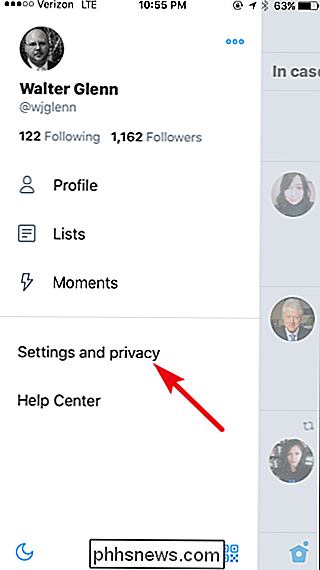
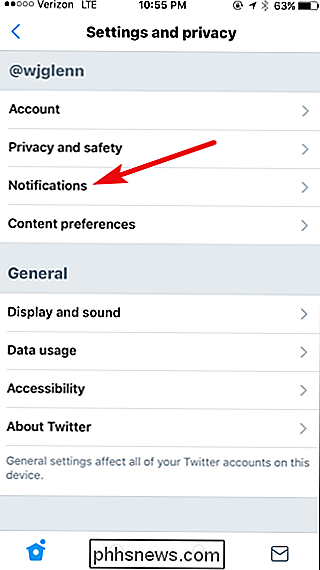
Tik in het scherm "Filters" op de optie "Pushmeldingen". Tik op het scherm "Pushmeldingen" achtereenvolgens op de opties "Retweets" en "Vind ik leuk" en zet ze beide in de positie "Uit".
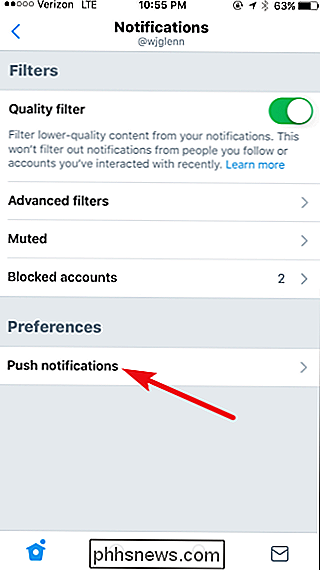
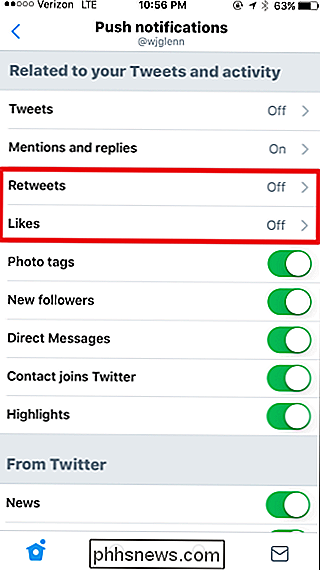
Standaard meldt de Twitter-app u alleen van vermeldingen die volgens hem "Belangrijk", gebaseerd op een algoritme dat uw gedrag observeert. Als u elke vermelding wilt zien, tikt u op de optie "Mentions and replies" en tikt u vervolgens op de instelling "from anyone".
Druk op de knop "Back" totdat u terugkeert naar het hoofdscherm van de Twitter-app en je bent klaar.
Op internet
Ga naar Twitter op internet, bij voorkeur op een laptop of desktop-webbrowser en log in op je account. Klik op uw profielafbeelding en klik in het vervolgkeuzemenu op de optie 'Instellingen en privacy'.
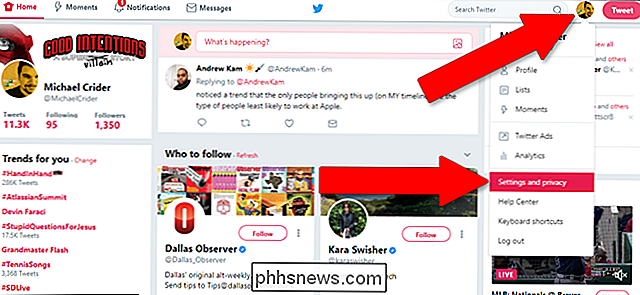
Klik in de linkerkolom op de optie 'Webmeldingen'. Houd er rekening mee dat u de instellingen hier niet kunt zien als u alle meldingen in uw browser heeft geblokkeerd.
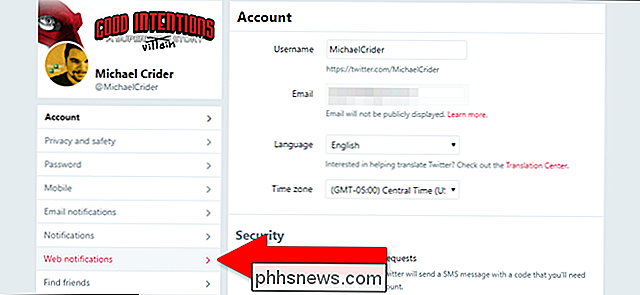
Controleer in het menu "Meldingstypen" of "Ik krijg een antwoord of word genoemd in een Tweet "optie is ingeschakeld, en dat de" Mijn tweets zijn geretweet "en" Iemand vindt mijn tweets leuk "-opties uitgeschakeld zijn.
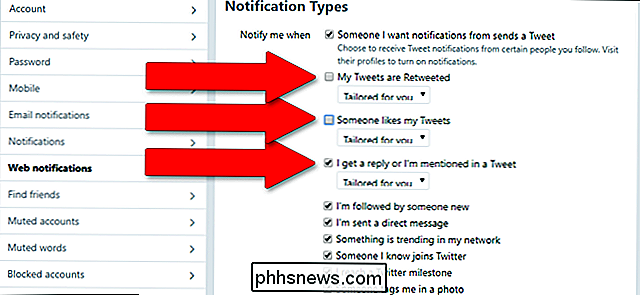
Klik als u klaar bent op de knop" Wijzigingen opslaan "en u bent klaar om te gaan.
Over toepassingen van derden
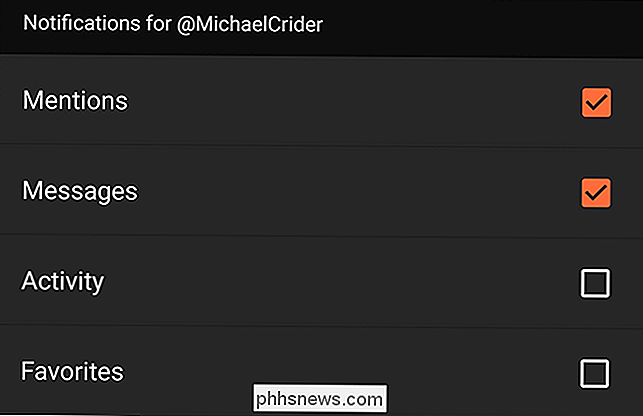
Als u een Twitter-app van een derde partij gebruikt, is het proces voor het selecteren van specifieke meldingen die moeten worden weergegeven en verborgen, voor elk van hen verschillend. Over het algemeen vindt u de opties ergens in het hoofdscherm van de app onder 'Meldingen' of 'Waarschuwingen'. In de populaire Fenix Android Twitter-client is het proces bijvoorbeeld de knop Profiel> Instellingen> Meldingen. Vervolgens kunt u schakel likes en favorieten naar wens uit. Poke een tijdje rond en je zou in staat moeten zijn om de functionaliteit te vinden die je zoekt.

Wat is Desktop Window Manager (dwm.exe) en waarom is het actief?
U leest dit artikel ongetwijfeld omdat u het Desktop Window Manager-proces tegenkwam en zich afvraagt wat het precies is is. We hebben het antwoord. Het Desktop Window Manager-proces (dwm.exe) stelt de weergave van toepassingsvensters samen voordat het naar uw scherm wordt getekend. Hierdoor kan Windows effecten zoals transparantie en live-taakbalkminiaturen toevoegen.
Het wachten overslaan en bijwerken naar Android Oreo op uw Pixel of Nexus Nu
Android Oreo is hier, maar het wordt langzaam uitgerold naar Pixel- en Nexus-apparaten. Als u de upgrade-melding nog steeds niet hebt ontvangen, volgt hier een kleine truc om sneller te upgraden. GERELATEERD: De beste nieuwe functies in Android 8.0 Oreo, nu verkrijgbaar Mijn update heeft de updatemelding niet ontvangen vandaag, maar na het uitvoeren van deze eenvoudige stappen ben ik Android 8.



